
אנשי הקשר של ה- iPhone שלך יגיעו איתך אוטומטית לטלפון חדש - בהנחה שהטלפון החדש הוא iPhone, אתה מגבה את אנשי הקשר ל- iCloud, ואתה משתמש באותו חשבון iCloud בשני הטלפונים. אבל העניינים מסתבכים קצת יותר אם אתה רוצה לעשות משהו אחר.
כך תוכל להעביר את אנשי הקשר שלך אם אתה עובר לטלפון אנדרואיד, לא מגבה את אנשי הקשר שלך ל- iCloud, או אם אתה רק רוצה להשתמש בחשבון iCloud חדש ב- iPhone החדש שלך.
אם אנשי הקשר שלך נמצאים ב- iCloud: היכנס ל- iCloud באייפון חדש
בהנחה שאתה משדרג לאייפון חדש, תהליך זה אמור להיות קל מאוד. אנשי הקשר שלך מסונכרנים בדרך כלל באופן מקוון עם חשבון iCloud שלך. היכנס ל- iPhone החדש שלך עם אותו חשבון iCloud והם יורדו אוטומטית ל- iPhone החדש שלך.
כדי לאשר שאתה מסנכרן את אנשי הקשר שלך עם חשבון iCloud שלך, פתח את אפליקציית "הגדרות" באייפון המקורי ובחר באפשרות "iCloud". ודא שהאפשרות "אנשי קשר" מופעלת כאן. אם לא, אנשי הקשר שלך נמצאים רק ב- iPhone שלך. אם כן, הם מסונכרנים באופן מקוון.
היכנס לאייפון החדש עם חשבון iCloud המוצג על מסך iCloud שלך ואנשי הקשר שלך צריכים להיות מסונכרנים באופן אוטומטי.
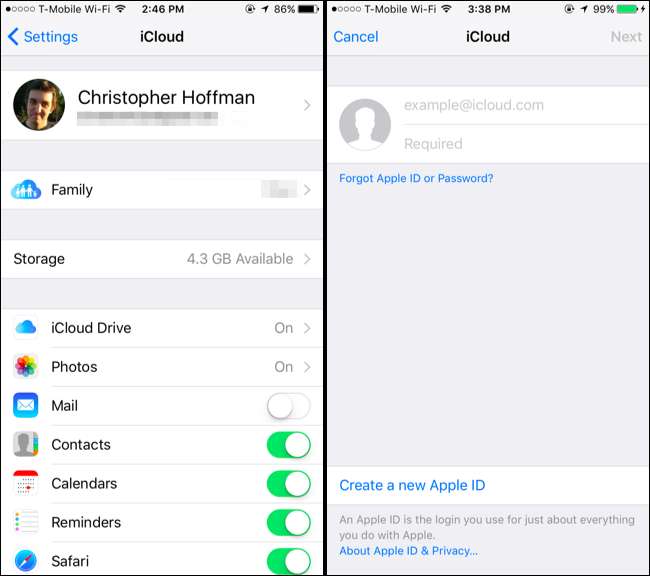
אם אנשי הקשר שלך נמצאים בחשבון אחר (כמו Gmail): פשוט היכנס וסנכרן
קָשׁוּר: כיצד להוסיף את Gmail, אנשי הקשר ויומן Google שלך ל- iPhone או ל- iPad שלך
ה- iPhone שלך יכול גם לסנכרן את אנשי הקשר שלך עם מגוון חשבונות אחרים. לדוגמא, אם עשית זאת הוסיף את Google שלך (Gmail) , Outlook.com, Yahoo !, או חשבונות AOL אליך iPhone, הם מוגדרים לסנכרן את אנשי הקשר שלהם עם ה- iPhone שלך כברירת מחדל. פירוש הדבר שתקבל את אנשי הקשר מחשבונות Gmail, Outlook.com, Yahoo !, או AOL באפליקציית אנשי הקשר שלך ב- iPhone שלך. עם זאת, אנשי הקשר הקיימים בטלפון שלך לא יסונכרנו עם אותו חשבון. זה עובד גם עם חשבונות Exchange שיש לך דרך מעסיק או בית ספר.
כדי לבדוק אם חשבון מוגדר לסנכרון אנשי הקשר שלו, פתח את אפליקציית ההגדרות, בחר "דואר, אנשי קשר, לוחות שנה" והקש על החשבון. תראה את המחוון "אנשי קשר" אם הוא מסנכרן אנשי קשר. אתה יכול גם לפתוח את אפליקציית אנשי הקשר ולהקיש על "קבוצות" בפינה השמאלית העליונה של המסך כדי לראות אילו חשבונות מסנכרנים אנשי קשר. על ידי הצגת או הסתרת קבוצות שונות מכאן, תוכל לראות אילו אנשי קשר משויכים לאיזה חשבון באפליקציית אנשי הקשר שלך.
כל שעליך לעשות הוא להיכנס לאותו חשבון בטלפון החדש שלך וכל אנשי הקשר מהחשבון המקוון יסונכרנו לטלפון שלך. זה עובד בין אם אתה עובר לטלפון iPhone או Android, מכיוון שאתה יכול להיכנס לאותם חשבונות כדי לסנכרן את אנשי הקשר שלך בכל אחד מהם - למעט iCloud, שאינך יכול להיכנס אליו מ- Android.
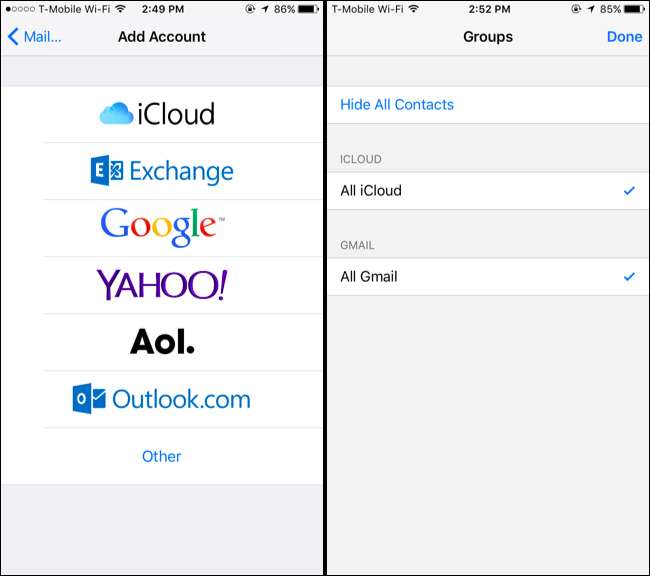
אם אנשי הקשר שלך הם בלגן: ייצא אותם בבת אחת עם גיבוי קל
אם אנשי הקשר שלך מפוצלים בין מספר חשבונות - חלקם ב- iCloud, חלקם ב- Gmail וכן הלאה - אפשר לייצא את כל אנשי הקשר שלך לקובץ אחד שתוכל לקחת אליו לכל מקום. לא משנה אם אנשי הקשר הם אנשי קשר ב- iCloud, אנשי קשר בגוגל, Yahoo! אנשי קשר, אנשי קשר של Outlook.com או כל דבר אחר. כולם ייצאו לקובץ יחיד שתוכל לייבא לטלפון או לשירות אחר.
למרבה הצער, אפליקציית אנשי הקשר ואף אחת מהאפליקציות האחרות של אפל אינן מציעות דרך מובנית לייצא את אנשי הקשר שלך. תזדקק לאפליקציית צד שלישי מחנות האפליקציות כדי לעשות זאת.
ניסינו גיבוי קל ומצא שזה עובד מספיק טוב. התקן את האפליקציה, הפעל אותה והעניק לה גישה לאנשי הקשר שלך. לאחר מכן יהיה עליך להקיש על כפתור "גיבוי כעת", להקיש על "דוא"ל" ולהזין את הדוא"ל שלך כדי לשלוח לעצמך את קובץ ה- .vcf שנוצר בדוא"ל. לאחר מכן תוכל להסיר את ההתקנה של האפליקציה, כי זה כל מה שאתה צריך ממנה. אינך צריך להשתמש בו על בסיס קבוע ואינך צריך לשלם עבור אף אחת מהרכישות מתוך האפליקציה.
כדי לייבא את קובץ ה- .vcf שנוצר, פשוט פתח את הודעת הדוא"ל הזו באפליקציית הדוא"ל החדשה של iPhone (או של טלפון Android) והקש על קובץ ה- .vcf. תוכל לייבא את אנשי הקשר שלו.
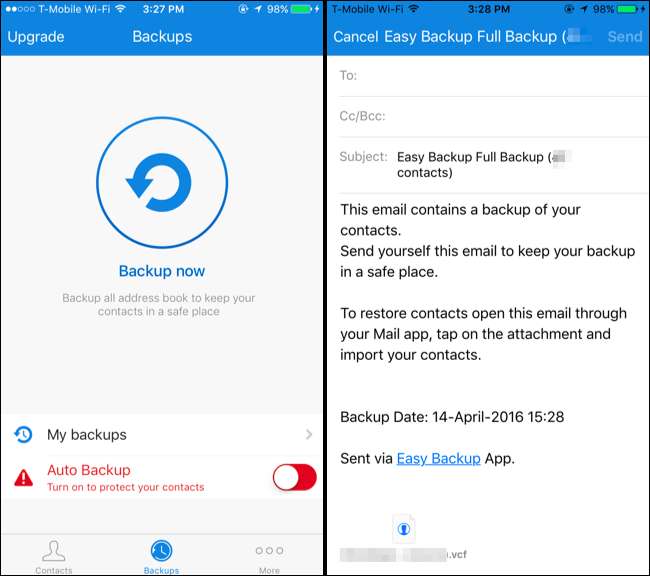
אם אנשי הקשר שלך נמצאים ב- iCloud (ולא ניתן לסנכרן): ייצא מ- iCloud
קָשׁוּר: כיצד לעולם לא להשתמש ב- iTunes עם ה- iPhone, ה- iPad או ה- iPod Touch שלך
אם אתה באמת לא רוצה להשתמש בתוכנה חיצונית כלשהי ואנשי הקשר הנוכחיים שלך מסונכרנים עם iCloud, יש אפשרות אחרת. שיטה זו עובדת אם אתה עובר מ- iPhone ל- Android, או אם אתה עובר ל- iPhone חדש ותרצה להשתמש בחשבון iCloud אחר לגמרי. יהיה עליך לייצא את אנשי הקשר האלה מאתר iCloud ולהעביר אותם. אפשרות זו היא לא זמין ביישום iTunes .
לשם כך, גש אל אתר iCloud במחשב האישי או ב- Mac והיכנס עם אותו חשבון iCloud שבו אתה משתמש ב- iPhone שלך. יתכן שתצטרך לאשר שבבעלותך החשבון על ידי הסכמה להנחיה ב- iPhone שלך או לשלוח הודעת SMS למספר הטלפון הרשום שלך - פשוט פעל לפי ההוראות. לאחר שיש לך, לחץ על סמל "אנשי הקשר" באתר.
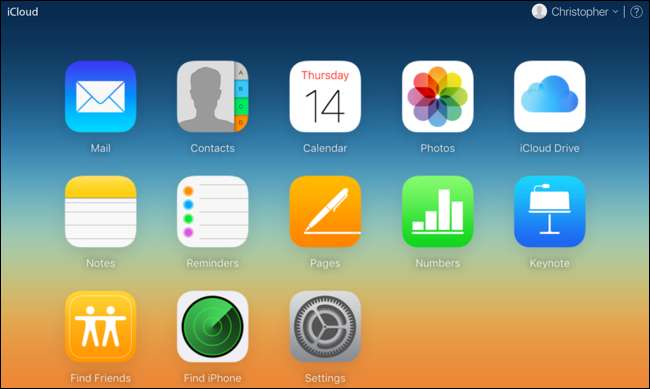
תראה את רשימת אנשי הקשר שסינכרנת עם iCloud. בחר את כולם על ידי לחיצה על Ctrl + A במחשב Windows או Command + A ב- Mac. לחץ על סמל גלגל השיניים בפינה השמאלית התחתונה של המסך ובחר "ייצא vCard". האתר יוריד קובץ .vcf המכיל את כל אנשי הקשר שבחרת.
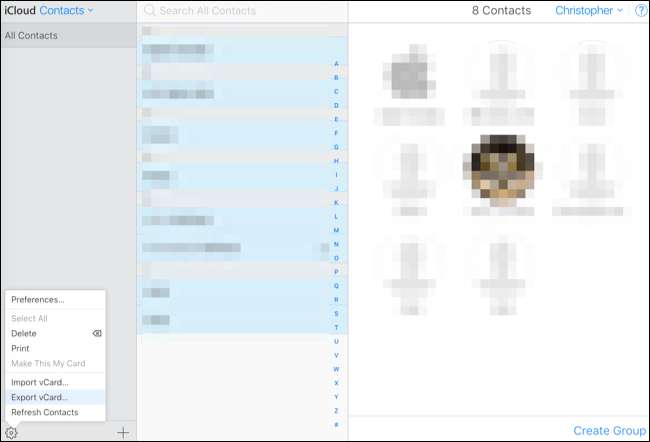
לא רואה את כל אנשי הקשר שלך כאן? הם כנראה מסונכרנים מחשבון אחר, כמו Gmail שלך, Yahoo! חשבונות דואר או Outlook.com. אנשי קשר המסונכרנים בצורה זו לא יופיעו ב- iCloud. אתה יכול לקבל גישה אליהם על ידי כניסה לחשבון זה בטלפון החדש שלך, או שאתה יכול לבקר בממשק אנשי הקשר של החשבון באינטרנט ולחפש אפשרות דומה שתייצא את אנשי הקשר שלך לקובץ להורדה.
כדי לייבא בקלות את אנשי הקשר שלך ל- iPhone חדש, אתה יכול פשוט לשלוח לעצמך את קובץ ה- .vcf הזה. שלח דוא"ל לעצמך וצרף את קובץ ה- .vcf לדוא"ל. פתח את הדוא"ל באפליקציית הדואר באייפון החדש שלך, הקש על קובץ ה- .vcf ותוכל לייבא אותו לאנשי הקשר שלך. תוכל גם להקים חשבון iCloud חדש ולהשתמש באפשרות "ייבא vCard" בממשק אנשי הקשר באינטרנט לאחר מכן.
כדי לייבא בקלות את אנשי הקשר שלך לטלפון אנדרואיד חדש, אתה יכול פשוט לייבא אותם לחשבון Google. ראש אל אתר אנשי קשר ישן של גוגל (הממשק החדש עדיין לא מציע תכונה זו), לחץ על עוד> ייבא, לחץ על "בחר קובץ" והעלה את קובץ ה- .vcf ש- iCloud נתנה לך. כל אנשי הקשר שלך ב- iCloud יובאו לחשבון Google שלך. היכנס לחשבון Google הזה בטלפון Android החדש שלך וכל אנשי הקשר שלך יהיו שם. אתה יכול פשוט לשלוח את קובץ ה- .vcf בדוא"ל לעצמך או להעתיק אותו לאחסון טלפון ה- Android שלך באמצעות כבל USB ולפתוח אותו במנהל קבצים, אך שיטות אלה אינן מהירות ונוחות כל כך.
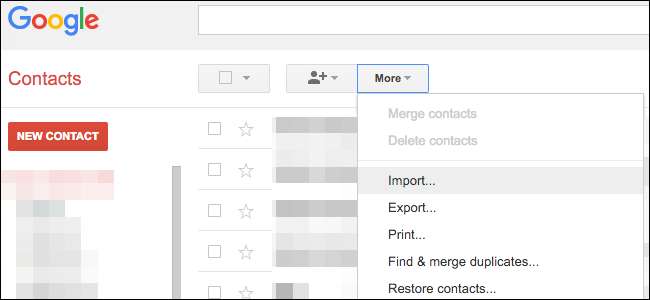
iTunes מכיל גם כמה תכונות לסנכרון אנשי קשר. עם זאת, אלה דורשים שתשבית את סנכרון iCloud לפני שתסנכרן את אנשי הקשר שלך עם iTunes, ו- iTunes לא רק ייתן לך קובץ אנשי קשר שתוכל לייבא במחשב אחר. עדיף לך לעשות זאת באחת מהדרכים לעיל במקום להסתמך על iTunes ישנה ומגושמת.
אשראי תמונה: קרליס דמברנס בפליקר







